HP 250 G5は、HPが2016年に発売したエントリーレベルのノートパソコンです。発売からかなりの年月が経ちましたが、現在でもこのモデルを使用し続けているユーザーがいます。フォーラムには「HP 250 G5のSSDをアップグレードしたい」という投稿も寄せられています。MiniToolの記事では、HP 250 G5のSSD交換についての詳細ガイドを提供します。
HPはよく知られるブランドであり、パソコン製品も非常に有名です。ノートパソコンには、Pavilionシリーズ、Envyシリーズ、Spectre x360シリーズ、Elite Dragonflyシリーズ、Omenシリーズなどがあります。
本記事で取り上げている HP 250 G5は、HPコンピューターの旧モデルです。最近、フォーラムにはこのモデルに関する質問が投稿されており、「HP 250 G5のメモリ交換」「HP 250 G5のHDDからM.2 SSDへのアップグレード」「HP 250 G5ベイの取り付け問題」のテーマが見られます。
HP 250 G5 W4N23EAを購入しようと思っていますが、HDDをM.2 SSDにアップグレードできるかなと知りたいです。HDDコネクタを交換する必要がありますか?もしSSDへのアップグレードが可能であれば、ノートパソコンにHDDキャディを取り付けることができるでしょうか?
では、今回の記事では、HP 250 G5のハードディスクを交換する方法を詳しく説明します。もしお使いのHP 250 G5ノートパソコンのHDDをSDDにアップグレードする必要がある場合、ぜひお読みください。
HP 250 G5ノートパソコンでSSD交換を行う必要な理由
HP 250 G5 ラップトップのハードディスクをSSDにアップグレードすることは、パフォーマンス、速度、ストレージなどさまざまな面でメリットがあります。
- システム起動速度の向上:HP 250 G5は旧モデルのPCなので、SSDに交換すると起動時間を短縮することができます。
- 全体的なパフォーマンスの向上:HDDよりSSDの読み取り速度と書き込み速度が速いため、オペレーティングシステムとアプリケーションの応答性が改善されます。
- ストレージ容量の増加:ディスクストレージ容量が不足している場合、より大容量の SSDに交換することで、ストレージ容量を増やすことができます。
HP 250 G5ノートパソコンのSSD交換の事前準備
HP 250 G5でHDをSSDにアップグレードを行う前に、いくつかの準備を行う必要があります。次の内容をご参照お願いします。
1.データをバックアップする
SSD換装のプロセス中に、データが失われる可能性があるため、開始する前に重要なデータをバックアップすることをおすすめします。
2.ツールを準備する
- ドライバー:ノートパソコンの底面カバーを取り外すために使用します。
- 静電気防止手袋またはリストバンド:電子部品を静電気から保護します。
- USB-SATAアダプター:準備したSSDを外付けドライブとしてパソコンに接続するために使用します。
- ピンセット:ピンセットを使って、ネジからゴムカバーを外します。
3.適切なSSDを購入する
HP 250 G5は一般的に、2.5インチSATAインターフェースのハードドライブをサポートします。したがって、購入したSSDがM.2 SSDであるか、SATA 2.5インチタイプであることを確認する必要があります。
HP 250 G5 ノートパソコンを新しいSSDにクローンする
HP 250 G5 SSDの交換において重要な手順は、元のデータを新しいSSDに移行することです。これは、オペレーティングシステムやアプリケーションを再インストールしたくない方にとってとても便利です。
では、データをどのように移行すればいいのでしょうか?ここで、信頼的なクローンソフトウェアであるMiniTool Partition Wizardの使用を強くおすすめします。
このソフトウェアは、ハードドライブでパーティションを分割したり、USBメモリやSD カードをFAT32にフォーマットしたり、データ損失なしでMBRからGPTに変換したり、クラスターサイズを変更したり、ハードドライブのデータを回復したりすることもできます。
それでは、ディスクとパーティションを管理する専門的なサードパーティ製ソフトウェアMiniTool Partition Wizardを使って、元のハードドライブを新しいSSDにクローンする方法を2つ紹介します。
MiniTool Partition Wizard Demoクリックしてダウンロード100%クリーン&セーフ
方法1:「OSをSSD/HDDに移行」機能を使用する
ステップ1:USB-SATAアダプターを通して、新しいSSDをHP 250 G5ノートパソコンに正しく接続し、MiniTool Partition Wizardを起動してメインインターフェイスを開きます。左側のメニューから「OSをSSD/HDDに移行」機能をクリックします。
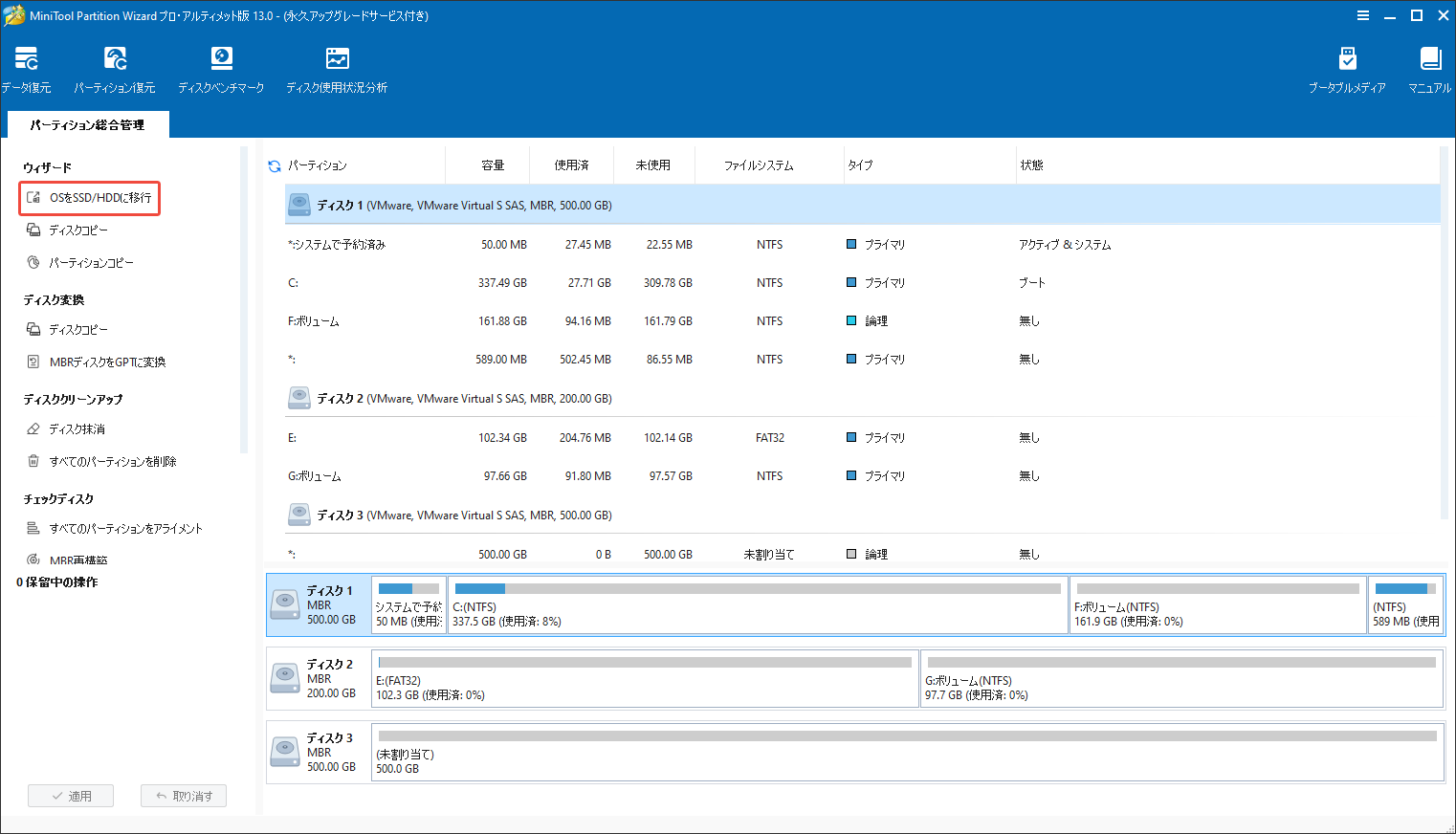
ステップ2:ポップアップ ウィンドウで、OSの移行のニーズに合ったオプションを選択し、「次へ」をクリックします。
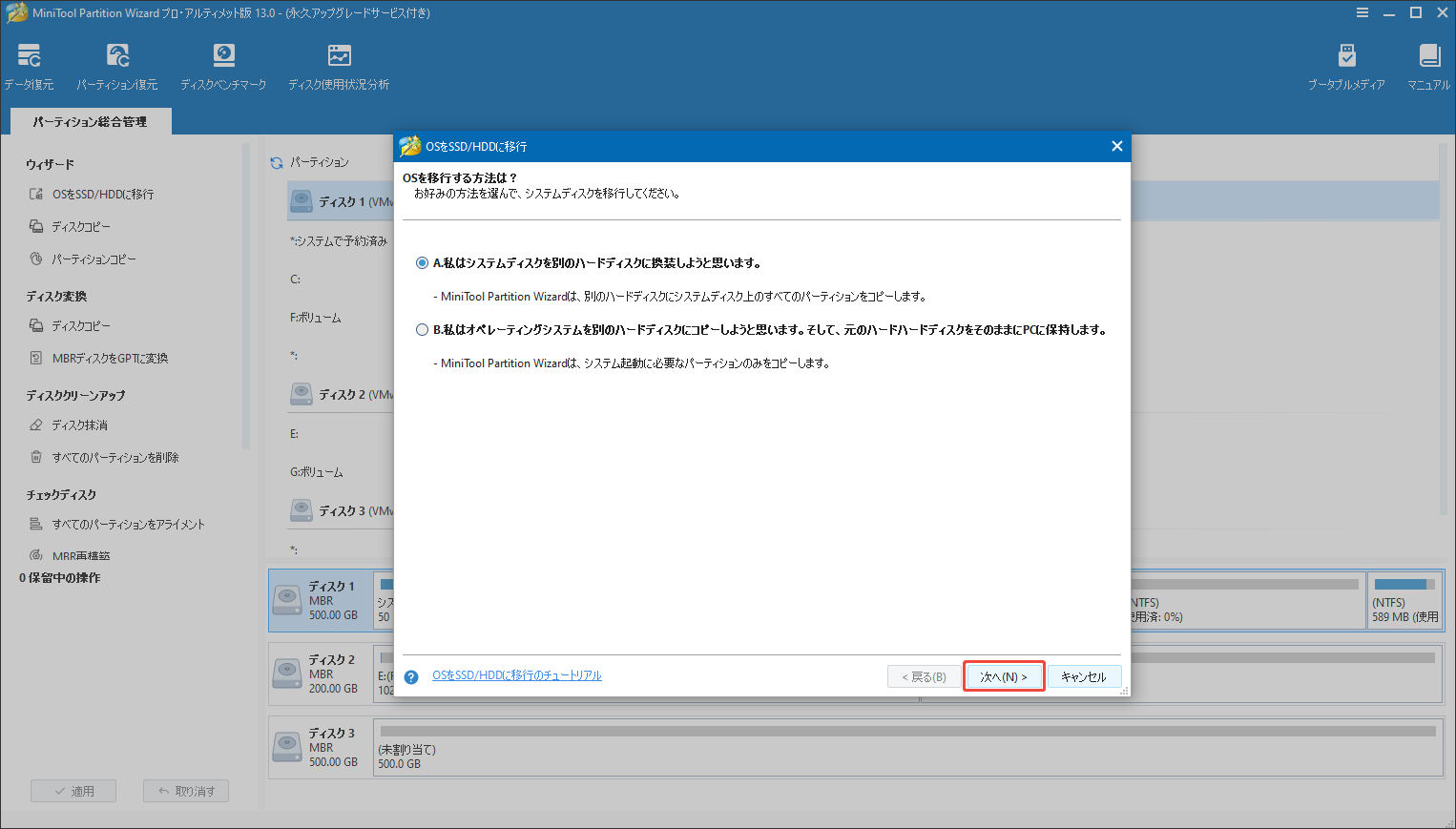
ステップ3:新しいSSDを行先ディスクとして選択し、「次へ」をクリックします。警告メッセージが表示されると、内容を確認し、「はい」をクリックして続行します。
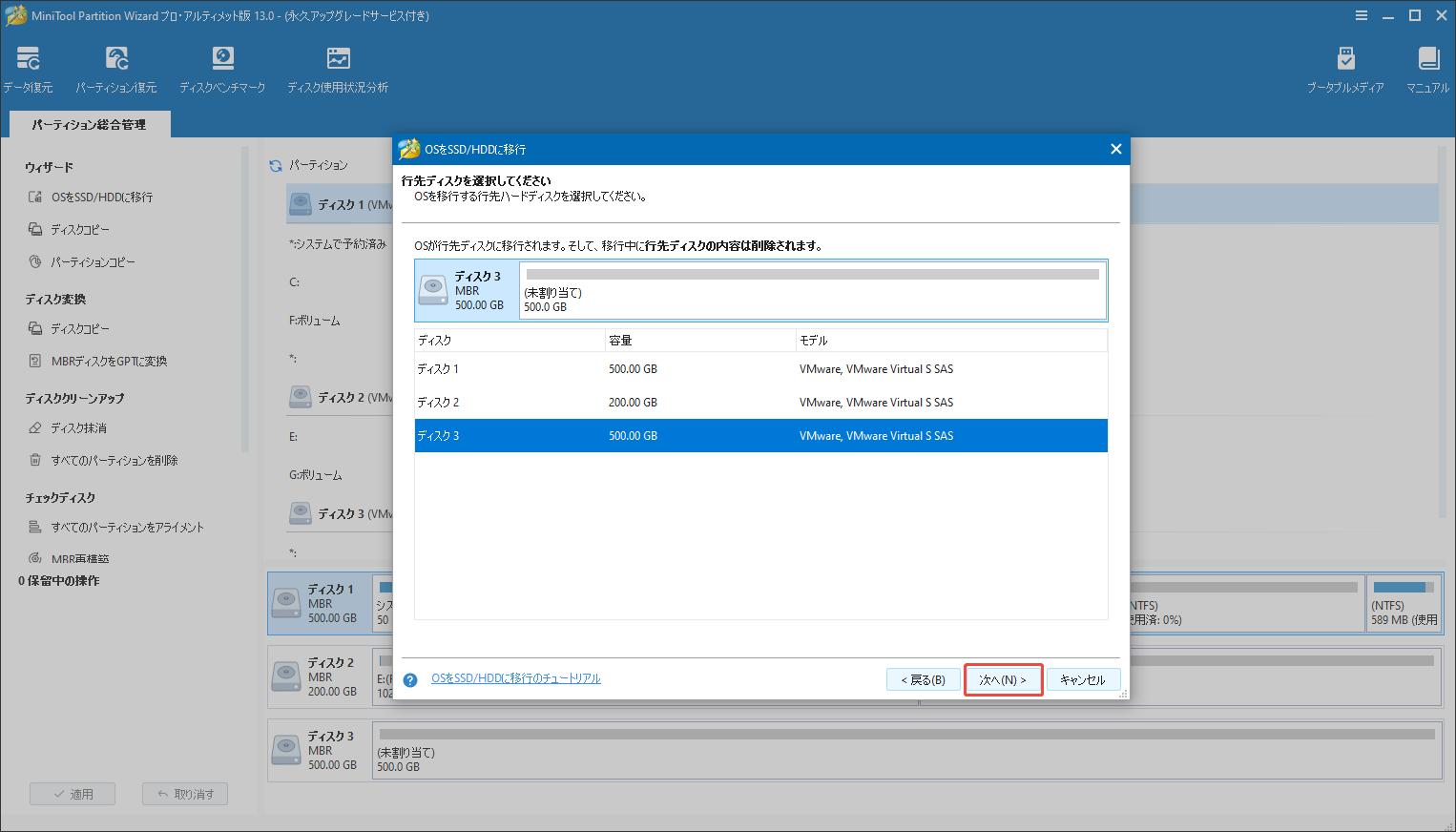
ステップ4:「変更項目を確認」ウィンドウで新しいディスクレイアウトを変更し、「次へ」をクリックします。
- パーディションをディスク全体に合わせる:元ディスクのパーティションサイズに比例して、タ新しいディスク上のすべての領域を利用してコピーします。
- パーディションをサイズ変更せずにコピーする:元ディスク上のすべてのパーティションをそのまま新しいディスクコピーします。位置とサイズも変えません。
- パーディションを1MBに調整する:ターゲットディスクがSSDである場合、これをチェックすると、パフォーマンスが向上します。
- 行先ディスクにGUIDパーディションテーブルを使用する:このオプションは、元のディスクが最大2 TBのディスク領域しか使用できないMBRディスクである場合のみ表示されます。
- 選択されたパーティションを変更する:必要に応じてパーティションのサイズを変更したり、移動したりできます。
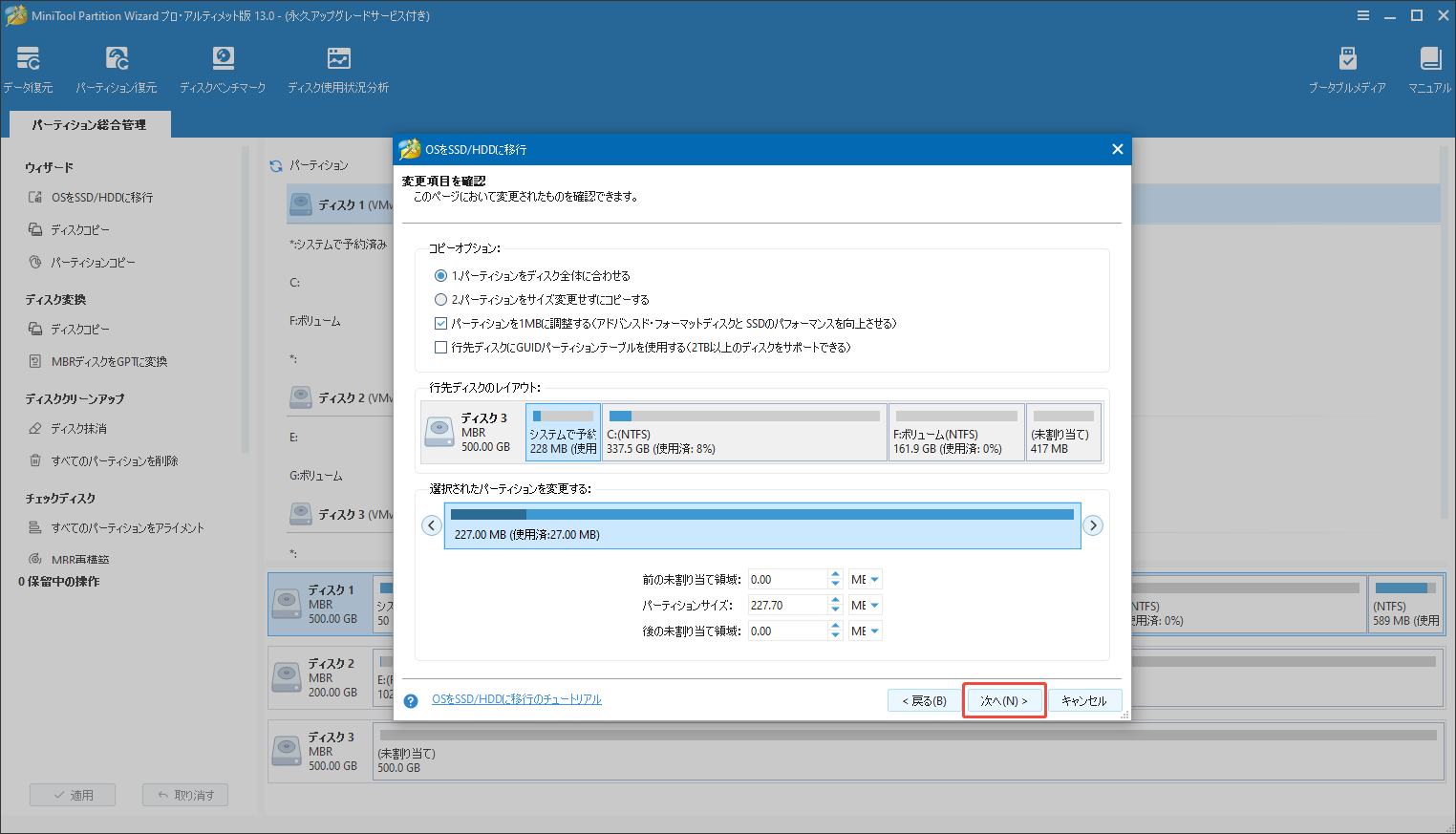
ステップ5:「行方ディスクから起動する方法は?」という警告メッセージがポップアップ表示されると、「完了」をクリックして続行します。
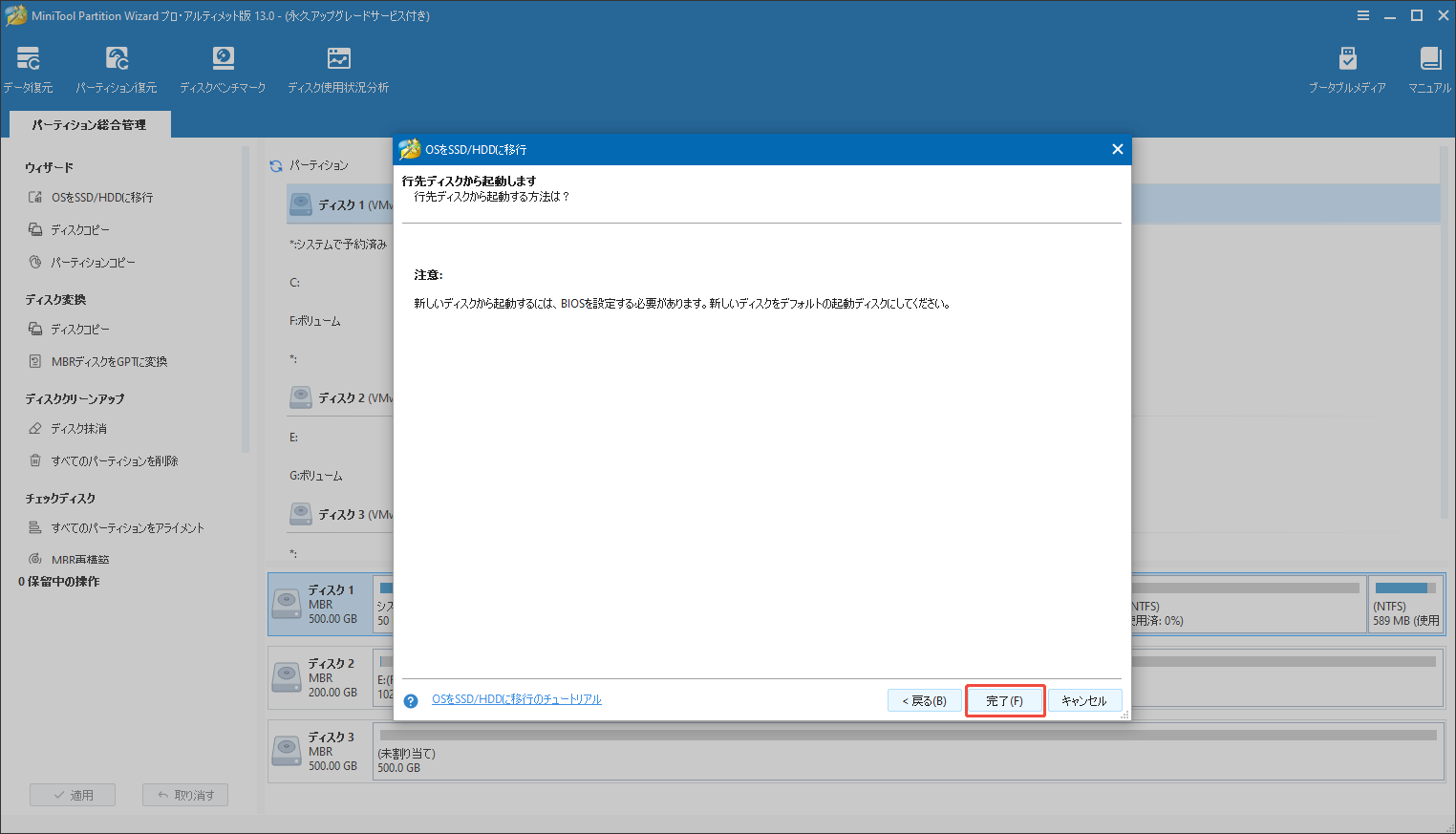
ステップ6:次に、「適用」ボタンをクリックして保留中の操作を実行します。
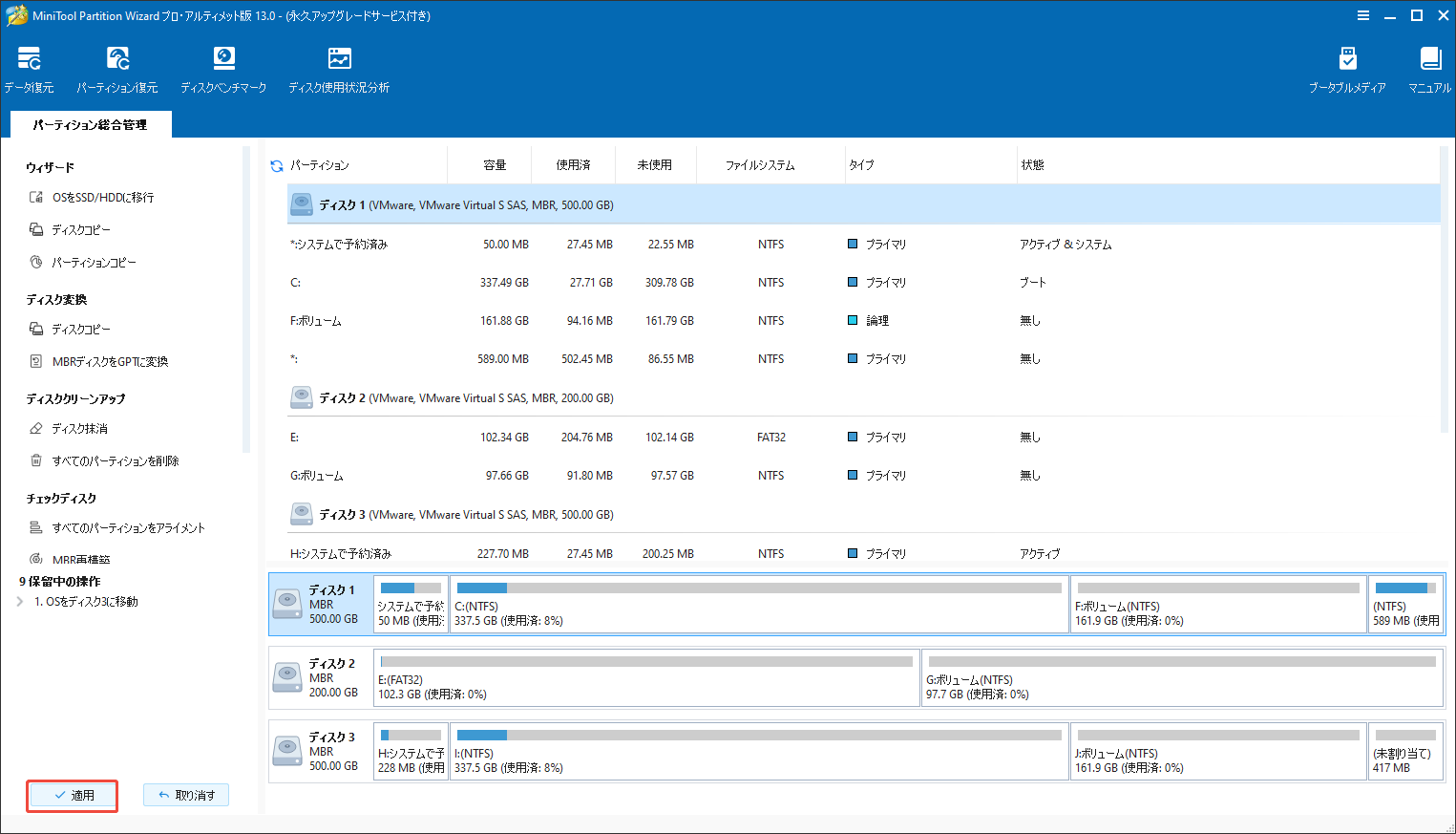
方法2:「ディスクコピー」機能を使用する
ステップ1:USB-SATAアダプターを介して、新しいSSDをHP 250 G5ノートパソコンに接続します。
ステップ2:MiniTool Partition Wizardを起動し、メインインターフェイスに入ります。コピーディスクを右クリックし、メニューから「コピー」を選択します。または、コピーディスクをクリックして、左側のメニューから「ディスクコピー」機能を選択することもできます。
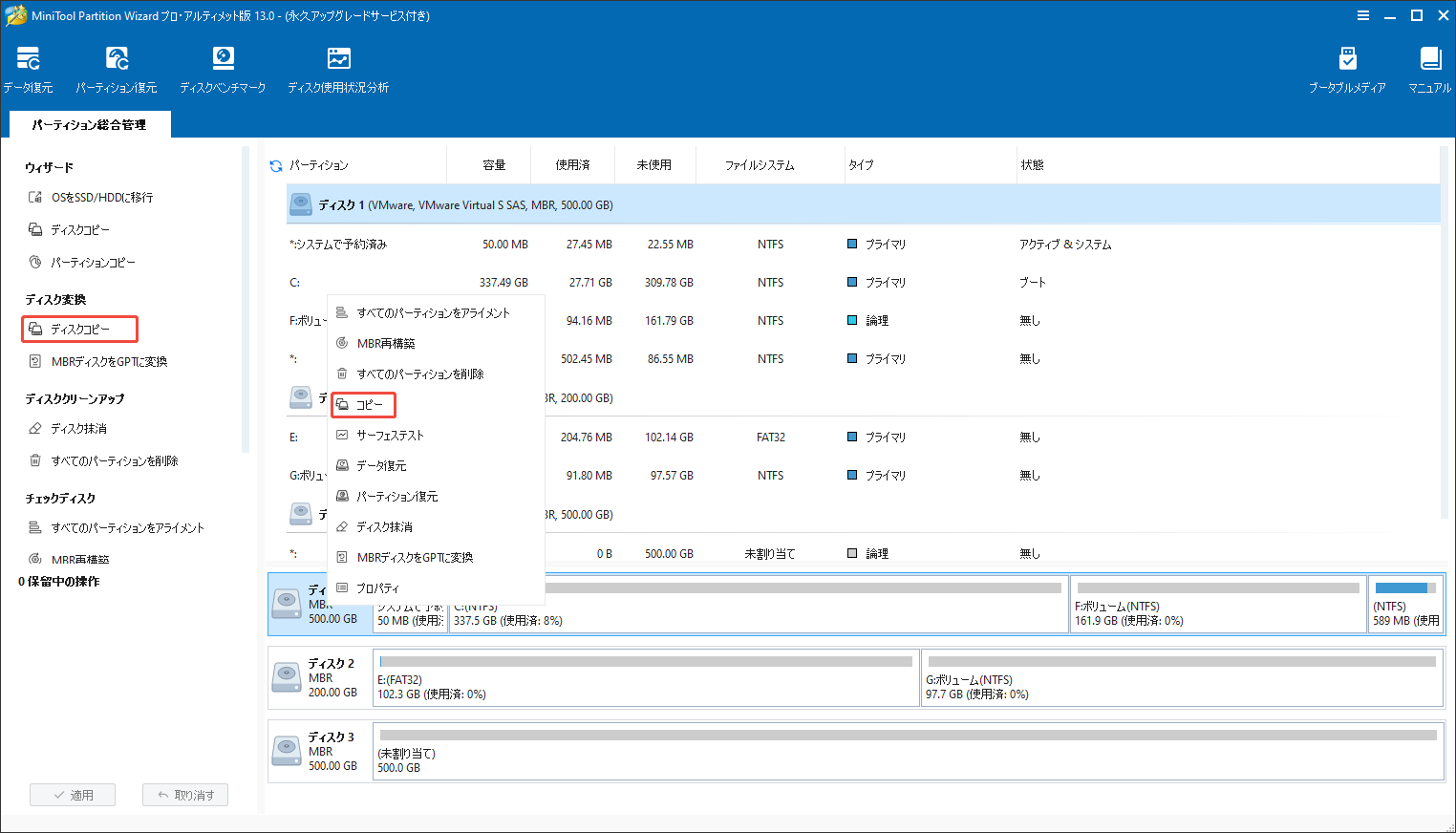
ステップ3:ポップアップしたウィンドウで、新しいSSDを行先ディスクとして選択し、「次へ」をクリックします。確認メッセージが表示されると、「OK」をクリックして続行します。
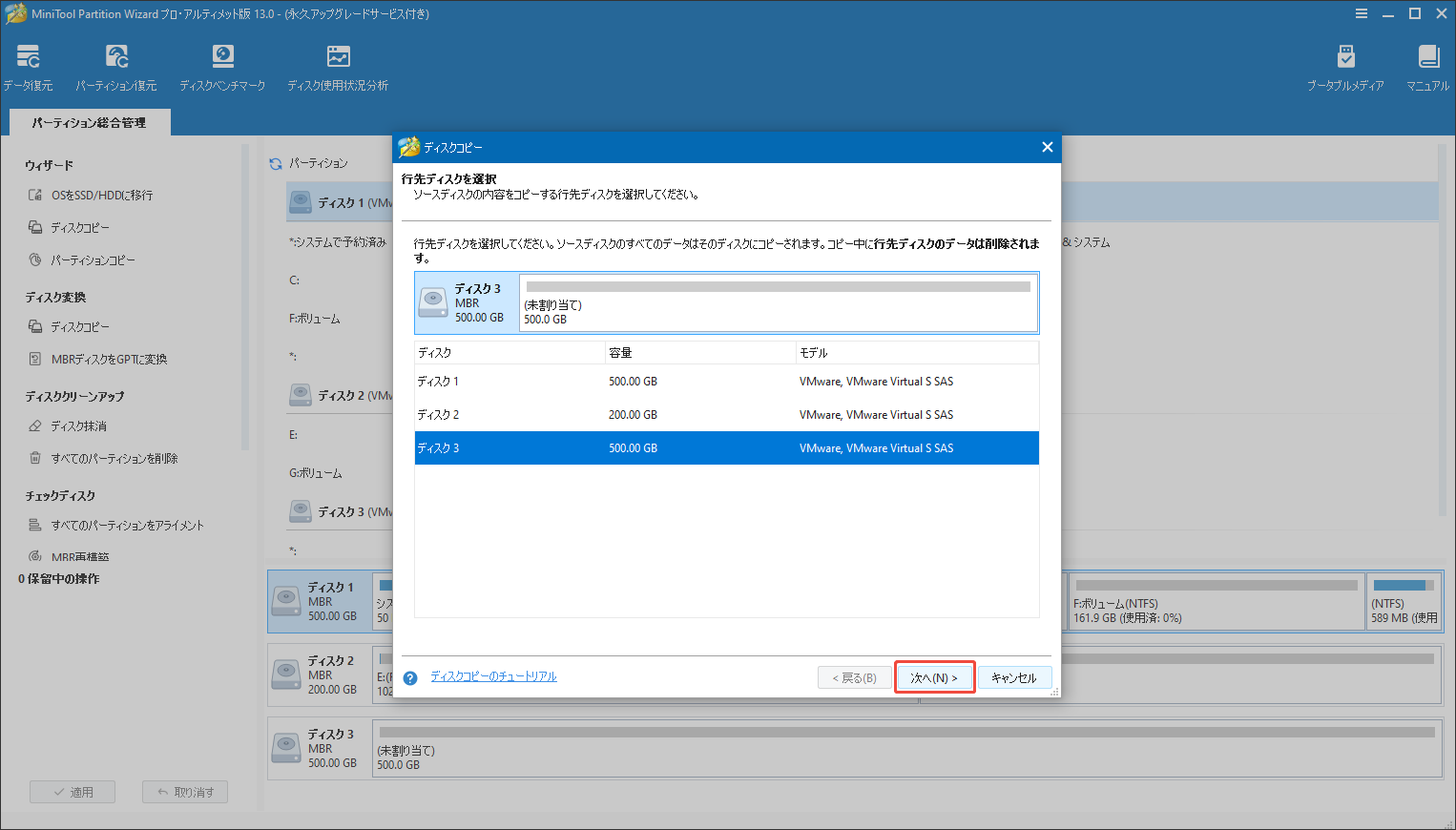
ステップ4:選択したコピーオプションとターゲットディスクレイアウトを確認します。問題がない場合は、「次へ」をクリックします。
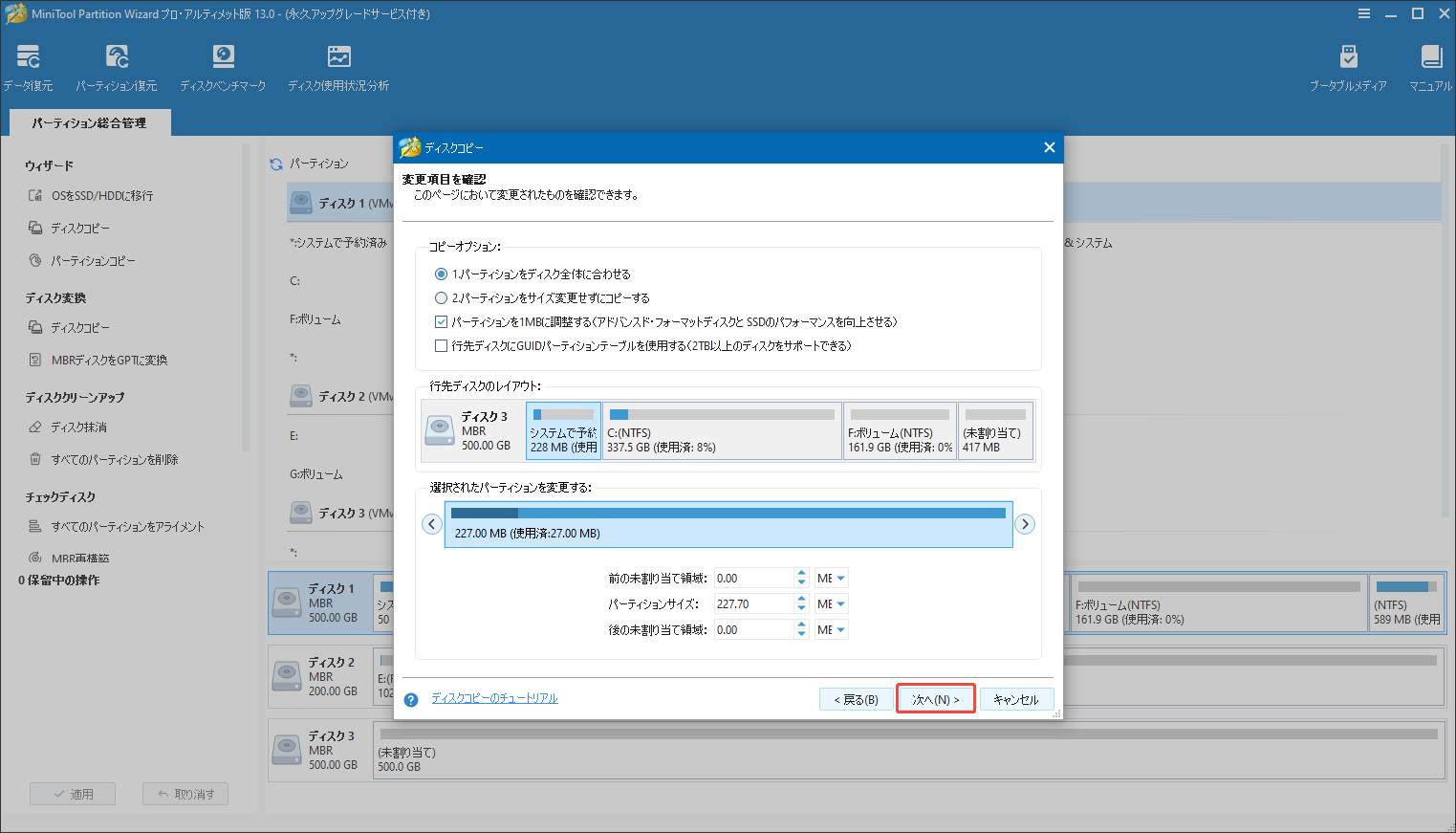
ステップ5:ターゲットディスクからの起動方法に関する注意事項をお読みください。「完了」をクリックしてメインインターフェイスに戻ります。
ステップ6:「適用」ボタンをクリックして保留中の操作を開始し、クローン作成プロセスが完了するまでお待ちください。
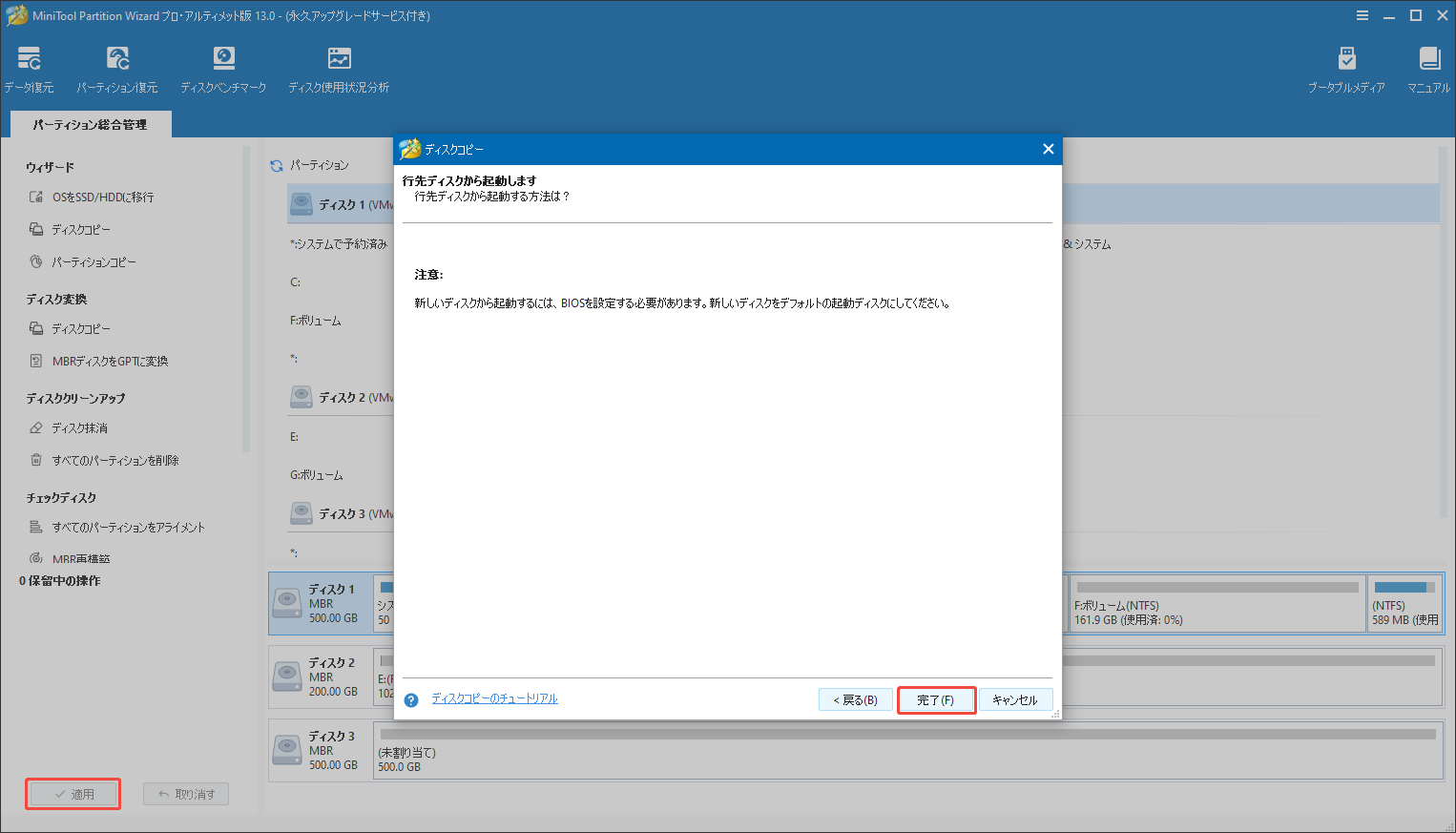
HP 250 G5ノートパソコンに新しいSSDを取り付ける方法
このセクションでは、データをクローンした新しいSSDをHP 250 G5ノートパソコンに取り付ける方法を詳しく説明します。
ステップ1:HP 250 G5コンピューターの電源を完全に切り、すべての外部接続機器を取り外します。
ステップ2:ディスプレイの電源を切り、ノートパソコンを返して、底面を上にしてテーブルに置きます。
ステップ3:ドライバーを使って底面カバーを固定しているネジを外して、安全な場所に置きます。次に、バールを使用して底面カバーを慎重に取り外します。可能であれば、静電気防止用のリストバンドを装着して、内部の電子部品を静電気から守ってください。
ステップ4:ドライバーを使ってSSDを固定しているネジを外します。
ステップ5:新しいSSDをスロットに挿入します。インターフェースの位置を合わせに注意してください。
ステップ6:最後に、SSDのカバーを元に戻し、バッテリーケーブルを接続し、背面カバーをネジで固定します。
新しいSSDから起動できない場合は、SSDを起動ドライブと設定していないからです。その場合、そのSSDを起動ドライブとして設定する必要があります。具体的な手順は以下のとおりです。
- コンピューターの電源が入っている場合は、続行する前に必ず電源を切ってください。
- 電源ボタンをクリックし、すぐにBIOSキー(「F1」または「F12」)を押してファームウェアを起動します。
- 左右の矢印キーを押して「Boot」メニューに進みます。
- 上下の矢印キーを使用して新しいSSDを選択します。
- 「+」または「–」キーを押して、新しいSSDをブートリストの最初に移動します。
- 「F10」キーを押してブート順序を保存し、BIOSセットアップを終了します。
ヒント:元の旧ハードドライブ処理する方法
元のハードドライブを他の用途に再利用したい場合は、まずすべてのパーティションを削除してから新たに構築することができます。ハードドライブを売却する予定なら、ディスク上のデータが漏洩することを防ぐために、専門的なデータ復旧ソフトウェアでも復元できないように、すべてのデータを完全抹消する必要があります。
でも、その前に、まず元のハードディスクに不良セクターがあるかないかを確認した方がいいです。MiniTool Partition Wizardを使えば、簡単に確認できます。手順は以下のとおりです。
ステップ1:ソフトウェアをインストールして起動し、メインインターフェイスにアクセスします。次に、チェックしたいディスクを選択し、コンテキストメニューから「サーフェステスト」オプションを選択して続行します。
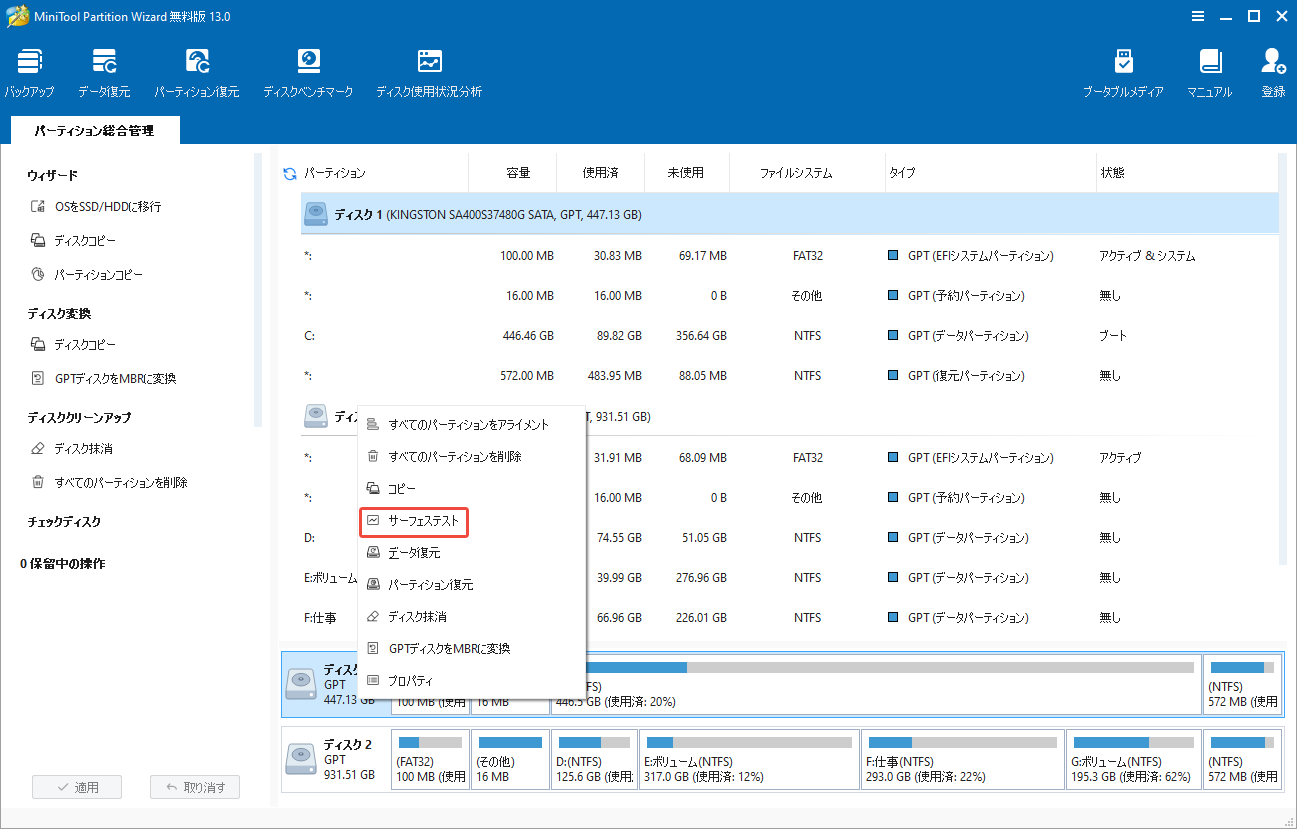
ステップ2:ポップアップしたウィンドウで、「今すぐ開始」ボタンをクリックして、ハードドライブへのエラーチェックを開始します。
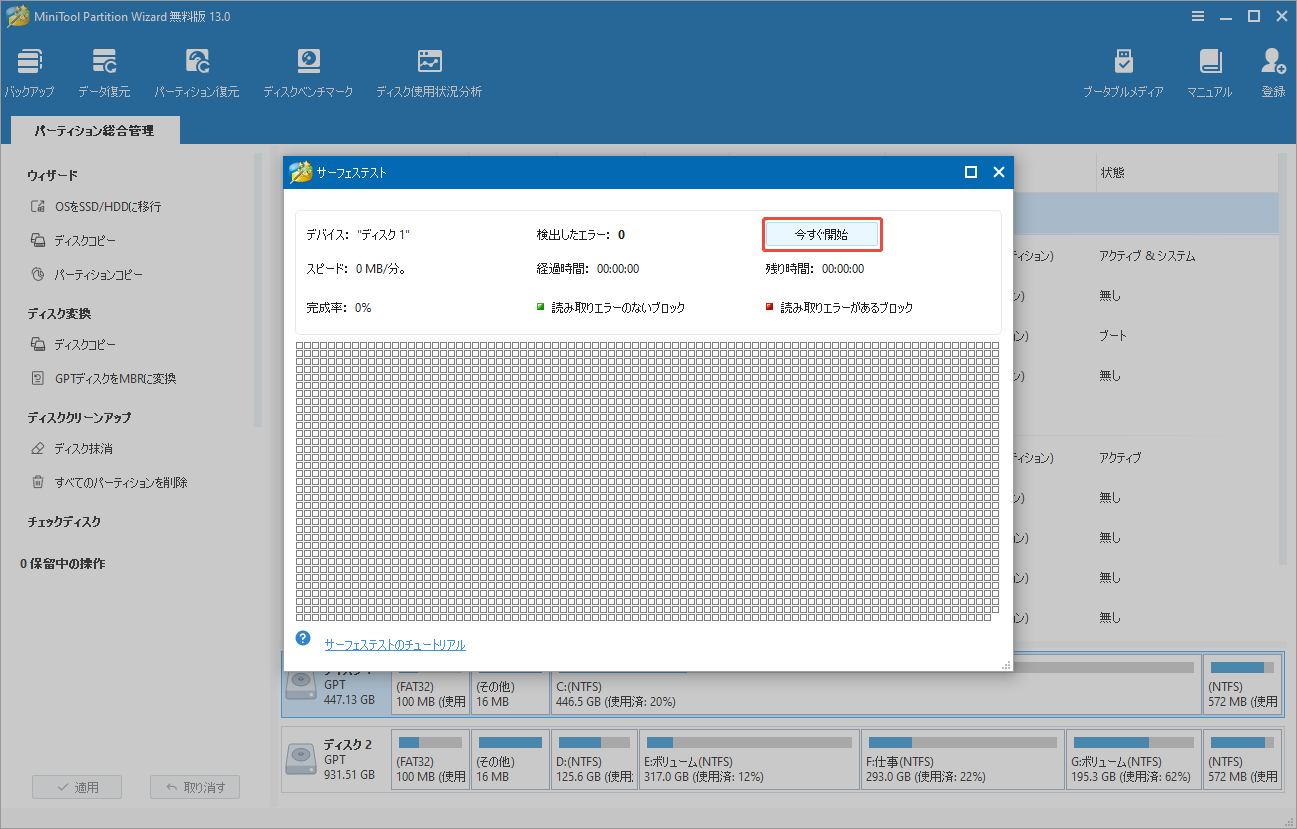
ステップ3:チェックプロセスが完了すると、問題がないブロックは場合緑色で表示され、不良セクターがあるブロックは赤色で表示されます。
オプション1:パーティションの削除と再作成
MiniTool Partition Wizardのメインインターフェイスで、削除したいディスクを右クリックし、「すべてのパーティションを削除」を選択します。すると、パーティションは未割り当て領域として表示されます。
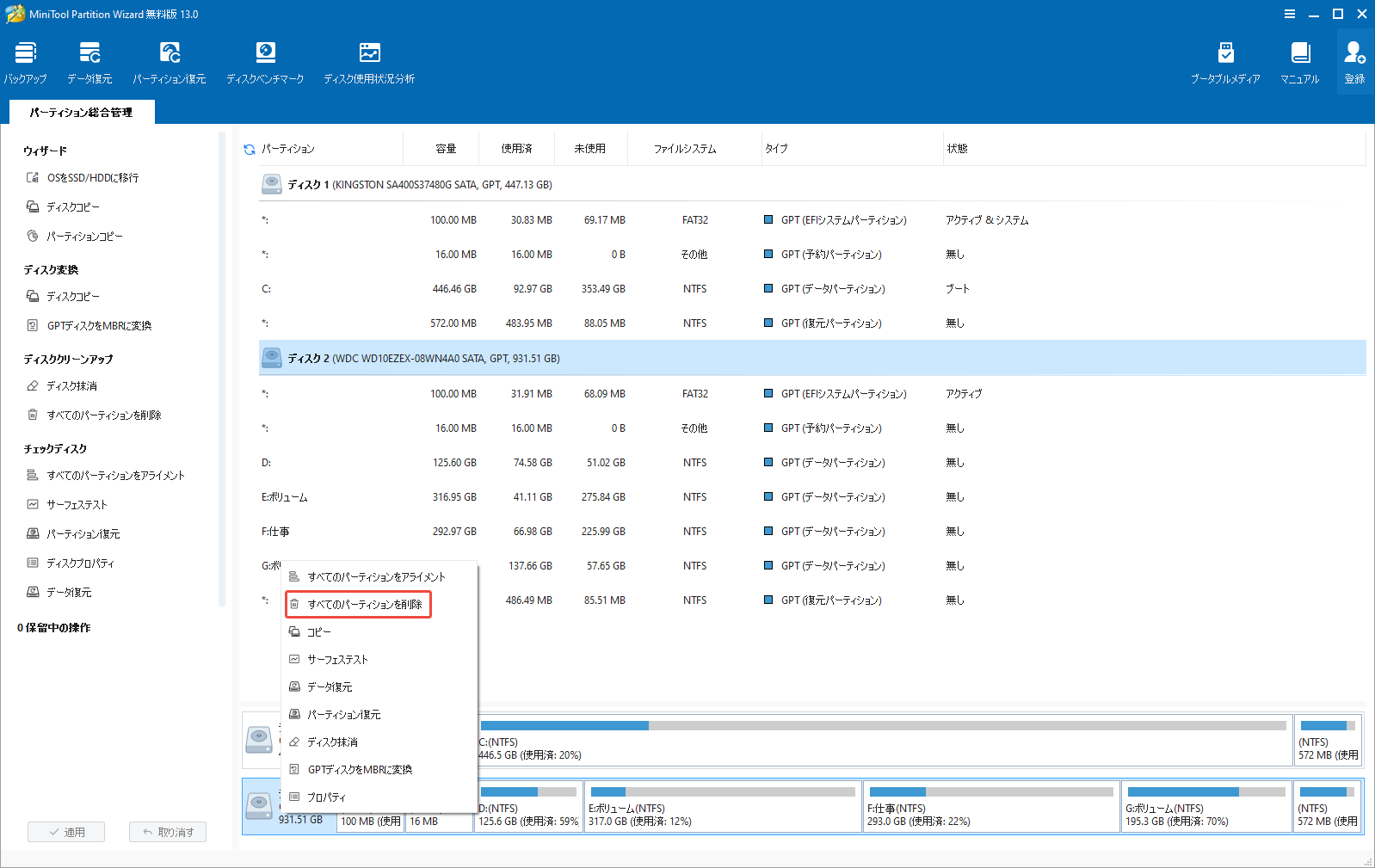
その後、MiniTool Partition Wizardの「パーディション作成」機能を利用して、新しいパーティションを作成することができます。
オプション2:ディスクの消去
ステップ1:消去したいディスクを右クリックし、「ディスク抹消」を選択します。または、対象ディスクをハイライト表示し、左側のアクションパネルから「ディスク抹消」を選択することもできます。
ステップ2:ポップアップした抹消方法のウィンドウで、適切な方法を選択して、「OK」ボタンをクリックして進みます。
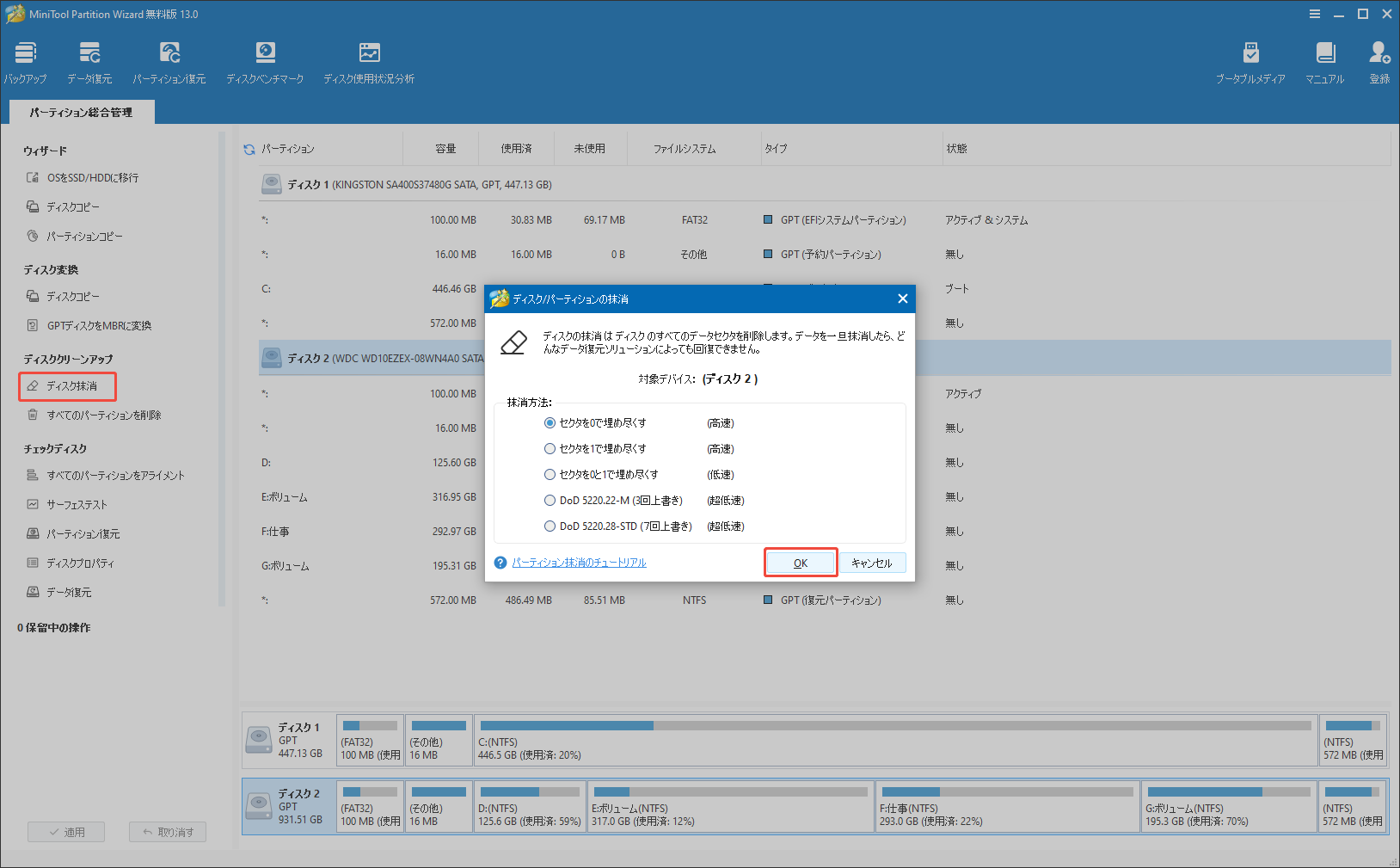
ステップ3:プロセスが終了するとメインインターフェイスに戻り、抹消したディスクがパーティション文字なしの「未割り当て」領域になるはずです。その後、左下の「適用」ボタンをクリックしてすべての変更を適用します。
結論:
本記事は、HP 250 G5ノートパソコンのHDDをSSDに換装してアップグレードする手順を詳しく説明したガイドです。必要があれば、ぜひ上記で述べた方法を参照して行いましょう。
MiniTool Partition Wizardの利用中にご質問やご提案がございましたら、[email protected]までお気軽にお問い合わせください。できるだけ早く返信いたします。
